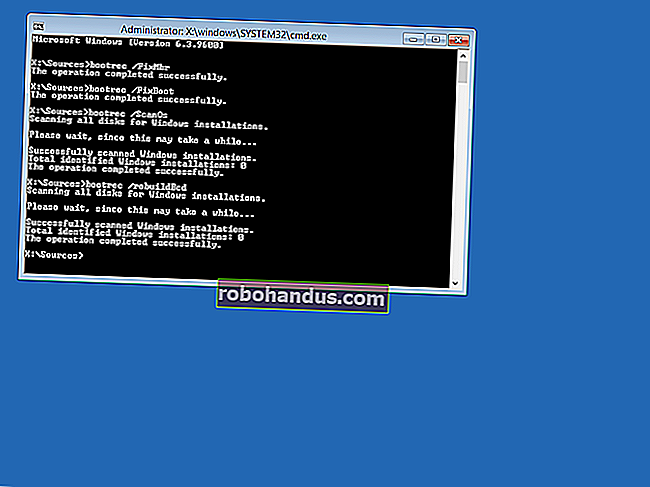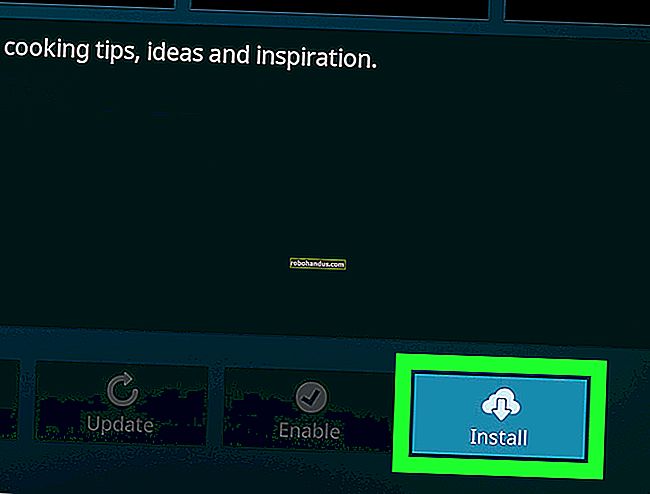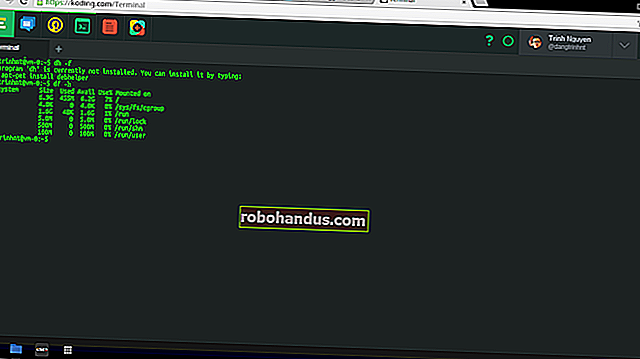YouTube'da Oynatma Listesi Nasıl Oluşturulur

Bir YouTube oynatma listesi, favori videolarınızı içeren özel bir liste oluşturmanın en iyi yoludur. Videoları kanala veya ilgi alanlarına göre gruplayabilir, oynatma listenizi başkalarının kullanması veya düzenlemesi için paylaşabilirsiniz.
YouTube'daki çoğu içerik bir oynatma listesine eklenebilir, ancak bazı istisnalar vardır. Bir YouTube oynatma listesine "çocuklara özel" videolar eklemek istiyorsanız, bu videolar ABD COPPA düzenlemeleri nedeniyle kısıtlandığından, çocukları korumak için tasarlanmış olduğundan ve eklenemediğinden şansınız kalmaz.
İLGİLİ: "Çocuklara Özel" YouTube Videoları Neden Sınırlı Özellikler İçerir?
Yeni bir YouTube Oynatma Listesi Oluşturma
Yeni bir YouTube oynatma listesi oluşturmak istiyorsanız, önce eklemek istediğiniz bir video bulmanız ve ardından oynatma listenizi oluşturmak için bu videoyu kullanmanız gerekir. Bunu yapma adımları, web ve mobil kullanıcılar için biraz farklılık gösterir.
YouTube Web'de
YouTube web sitesinde yeni bir YouTube oynatma listesi oluşturmak için eklemek istediğiniz ilk videoyu bulun ve açın.
Videonun altında beğenme ve beğenmeme ile geri bildirim sunmanın yanı sıra videoyu paylaşmak veya kaydetmek için çeşitli seçenekler yer almaktadır. Devam etmek için "Kaydet" düğmesine tıklayın.

"Kaydet" kutusunda, videoyu "Daha Sonra İzle" oynatma listenize, başka bir oynatma listesine veya yeni bir oynatma listesine kaydedebilirsiniz.
Yeni bir oynatma listesi oluşturmaya başlamak için "Yeni Bir Oynatma Listesi Oluştur" u tıklayın.

"Ad" kutusuna oynatma listeniz için bir ad girin. Bunun için maksimum 150 karakter kullanabilirsiniz.
Ayrıca yeni oynatma listeniz için gizlilik düzeyini de belirlemeniz gerekir. Bunu genel (herkesin aramasına ve görüntülemesine izin verir), liste dışı (herkese açık olarak bırakıp aramadan gizleyerek) veya özel (yalnızca siz görüntüleyebilir veya bulabilirsiniz) olarak ayarlayabilirsiniz.
Seçeneklerinizden memnun kaldığınızda, oynatma listenizi eklemek için "Oluştur" u tıklayın.

Kaydettiğiniz video, ilk video olarak hemen oynatma listesine eklenecek ve ardından bunu, soldaki menüden "Kitaplık" ı tıklayarak YouTube kitaplığınızda bulabilirsiniz.
Sol taraftaki menüdeki "Daha Sonra İzle" oynatma listenizin altında, bunun birkaç adım altında isme göre listelenen oynatma listesini de bulacaksınız. Bu bağlantıya tıklamak sizi doğrudan oynatma listesine götürür.

Android, iPhone ve iPad'de
Bir oynatma listesi oluşturmak, YouTube Android, iPhone ve iPad uygulamalarında benzer bir işlemdir.
Önce uygun bir videoyu açmanız ve ardından altındaki "Kaydet" düğmesine dokunmanız gerekir.

Varsayılan olarak, YouTube bunu en son oluşturulan oynatma listenize veya kullanılabilir başka oynatma listeniz yoksa "Daha Sonra İzle" oynatma listesine ekler.
Ekranınızın altında bir uyarı görünecektir. Bunun yerine yeni bir oynatma listesine eklemek istiyorsanız, kaydetme konumunu düzenlemek için "Değiştir" düğmesine dokunun.

"Videoyu Şuraya Kaydet" seçenekleri menüsünde, sağ üstteki "Yeni Oynatma Listesi" düğmesine dokunun.

Oynatma listeniz için bir ad girin ve ardından gizlilik düzeyini herkese açık, liste dışı veya özel olarak ayarlayın.
Seçiminizi kaydetmek için "Oluştur" a dokunun.

Video kaydedildikten sonra yeni oynatma listenize eklenecektir.
Alt menüdeki "Kitaplık" sekmesini seçerek bunu birden çok video için de yapabilirsiniz. Oradan, "Yeni Oynatma Listesi" düğmesine dokunun.

Son izlediğiniz videoların bir listesi burada görünecektir. Eklemek istediğiniz videonun (veya videoların) yanındaki onay kutusuna dokunun ve ardından "İleri" düğmesini seçin.

Yeni oynatma listenizi adlandırmak için seçenekler görünecektir. Bir ad girin ve uygun gizlilik düzeylerini (genel, liste dışı veya özel) ayarlayın ve ardından çalma listesini kaydetmek için "Oluştur" a dokunun.

İster video oynatma sırasında ister YouTube kitaplığınızdan bir oynatma listesi oluşturmaya karar verin, oynatma listeniz kitaplıkta görünecektir.

Bir YouTube Oynatma Listesinden Video Ekleme veya Kaldırma
Kitaplığınızda mevcut bir YouTube oynatma listeniz varsa, yukarıdaki yönteme benzer adımları izleyerek istediğiniz zaman video ekleyebilir veya kaldırabilirsiniz.
YouTube Web'de
Bir YouTube videosunun altındaki "Kaydet" i tıkladığınızda, oluşturduğunuz veya abone olduğunuz oynatma listelerinin bir listesi görüntülenir. Başka bir oynatma listesi oluşturmadıysanız veya abone olmadıysanız, burada yalnızca "Daha Sonra İzle" oynatma listeniz ve "Yeni Bir Oynatma Listesi Oluştur" düğmesiyle birlikte görünecektir.
Bununla birlikte, başka bir oynatma listeniz varsa, bu sizin (veya oynatma listesini oluşturanın) adıyla "Daha Sonra İzle" oynatma listenizin altında görünür.
Videoyu hemen o oynatma listesine eklemek için bunun yanındaki onay kutusuna dokunabilirsiniz. (Onay kutusu maviye döner.) Çalma listenizden kaldırmak isterseniz, kaldırmak için onay kutusuna dokunun.

İşiniz bittiğinde, menüyü kapatmak için sağ üstteki "X" düğmesini tıklayın. YouTube, yaptığınız seçime bağlı olarak videoyu oynatma listenizden otomatik olarak kaydeder veya kaldırır.
Android, iPhone ve iPad'de
Android, iPhone ve iPad kullanıcıları için, oynatılan bir videonun altındaki "Kaydet" düğmesine (veya video zaten bir oynatma listesine kaydedilmişse "Kaydedildi") dokunulduğunda mevcut oynatma listesi seçenekleri açılır.

Videoyu oynatma listenize kaydetmek istiyorsanız, oynatma listesi adının yanındaki onay kutusuna dokunun.
Oynatma listesine bir video eklendiğinde, ortada beyaz bir onay işareti olan onay kutusu maviye döner. Bunun yerine kaldırmak için, mavi onay işaretini kaldırmak için bu onay kutusuna dokunun.
Bitirdiğinizde, kaydedip menüden çıkmak için "Bitti" ye dokunun.

YouTube Oynatma Listelerini Görüntüleme, Düzenleme ve Silme
YouTube oynatma listeleri, YouTube kitaplığınızda görülebilir. Buradan oynatma listelerinizi görüntüleyebilir ve oynatabilir, ayarları değiştirebilir veya tamamen silebilirsiniz.
YouTube Web'de
YouTube'u web'de kullanıyorsanız, oynatma listelerinize erişmek için sol taraftaki menüden "Kitaplık" ı tıklayın. Oynatma listeleri, aynı menüdeki "Daha Sonra İzle" nin ve diğer oynatma listelerinin altında da görünecektir.
Oynatma listesi adına tıkladığınızda, düzenlemeniz veya oynatmanız için oynatma listesi açılır.

Oynatma listenizdeki videoları oynatmaya başlamak için, tek bir video küçük resmini tıklayın veya ilk videodan oynatmaya başlamak için "Tümünü Oynat" ı seçin.

Oynatma listenizin gizlilik düzeyini değiştirmek istiyorsanız, oynatma listesi adının altındaki gizlilik açılır menüsünü tıklayın.
Genel, özel veya liste dışı seçenekler arasından seçim yapabilirsiniz; yaptığınız değişiklikler otomatik olarak uygulanacaktır.

Çalma listenizin adını veya açıklamasını değiştirmek istiyorsanız, bu bölümlerin yanındaki "Kalem" simgesine dokunun.

Diğer kullanıcıların oluşturduğunuz bir oynatma listesine video eklemesine izin vermek istiyorsanız, üç noktalı menü simgesini seçin ve ardından "İşbirliği Yap" seçeneğini tıklayın.

"Ortak Çalışma" menüsünde, "Ortak Çalışanlar Bu Oynatma Listesine Video Ekleyebilir" seçeneğinin yanındaki kaydırıcıyı seçin ve ardından onaylamak için "Bitti" yi tıklayın.

Oynatma listenizi tamamen silmek için, üç noktalı menü simgesini tıklayın ve ardından "Oynatma Listesini Sil" seçeneğini seçin.

YouTube sizden seçiminizi burada onaylamanızı isteyecektir, bu yüzden bunu yapmak için "Sil" i tıklayın.

Onaylandıktan sonra YouTube oynatma listeniz silinecek.
Ancak bu yalnızca oynatma listesini silecektir. Diğer kanallardan oynatma listenize eklediğiniz videolar gibi, ayrı olarak yüklediğiniz tüm videolar hesabınızda tutulacaktır.
Android, iPhone ve iPad'de
İPhone, iPad ve Android'deki mobil kullanıcılar için, alt menüdeki "Kitaplık" a dokunarak oluşturduğunuz veya abone olduğunuz mevcut çalma listelerini görüntüleyebilirsiniz.
Oynatma listeleri, buradaki "Oynatma Listeleri" bölümünde görünecektir. Çalma listesi adına dokunmak size çalma listesi hakkında daha fazla bilgi sağlayacaktır.

Çalma listenizi baştan çalmaya başlamak için kırmızı "Oynat" düğmesine dokunun.
Videonun küçük resmini seçerek videoları tek tek de oynatabilirsiniz.

Çalma listesini düzenlemek için "Kalem" düğmesine dokunun.

Buradan oynatma listesi adını, açıklamasını, gizlilik düzeyini ve diğer kullanıcıların "İşbirliği" bölümünün altında video eklemesini isteyip istemediğinizi ayarlayabilirsiniz.
Tamamladığınızda sağ üstteki "Kaydet" düğmesine dokunun.

Çalma listesini silmek için sağ üstteki üç noktalı menü simgesine dokunun.

Buradan, "Oynatma Listesini Sil" seçeneğine dokunun.

YouTube sizden onaylamanızı isteyecektir - bunu yapmak için "Sil" i seçin.

Onaylandıktan sonra YouTube oynatma listesi silinecek.